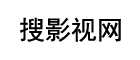大白菜u盘装系统教程
1、下载安装大白菜装机工具,并制作一个大白菜U盘启动盘(注意在完成这一步的过程中需要将杀毒软件全部关闭,否则会导致制作失败)。
2、U盘制作完成后,查询该电脑型号的U盘启动快捷键。接着重启电脑,在重启电脑的过程中不断地按下快捷键,稍后电脑会显示启动项设置,这时将U盘作为第一启动项即可。
3、接下来会进入大白菜pe界面,一般选择“启动Win10 X64 PE(2G以上内存)”。
4、打开大白菜一键重装后,如果没有准备好系统镜像,可以选择在线系统下载。
5、点击“系统下载”后,在弹出Windows系统在线下载窗口,可以在这里选择需要的系统下载,并进行安装。
6、系统下载好后,提示是否安装,点击“立即安装”。
7、此时会弹出一键还原的提示窗口,勾选复选框后点击“是”。
8、安装完成提示重启,请先拔掉U盘再重启电脑。
9、系统下载并安装完成后,重启电脑,会进行系统的部署。期间会激活系统并安装驱动程序,耐心等待部署完成,即可进入安装好的系统。
大白菜u盘装系统教程怎么启动
1、将U盘插入电脑,打开小白一键重装系统软件,使用前关闭杀毒工具,等待小白检测环境完成后,点击制作系统,点击开始制作。
2、选择我们想要的系统,点击开始制作。
3、弹出提示备份U盘资料,点击确定,等待系统下载完成,等待U盘启动盘制作成功后,拔出U盘即可。
4、将U盘插入需要修复的电脑上,按下电源键开机,迅速敲击启动热键,弹出boot选择界面,选择USB选项,回车。
5、通过方向键选择【01】PE进入pe系统
6、点击安装下载的系统,选择我们想要的系统点击开始安装即可。
7、等待系统安装完成后,拔出U盘,重启电脑等待进入桌面即可。